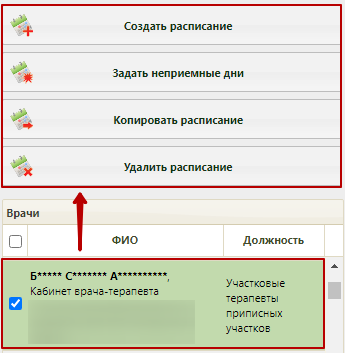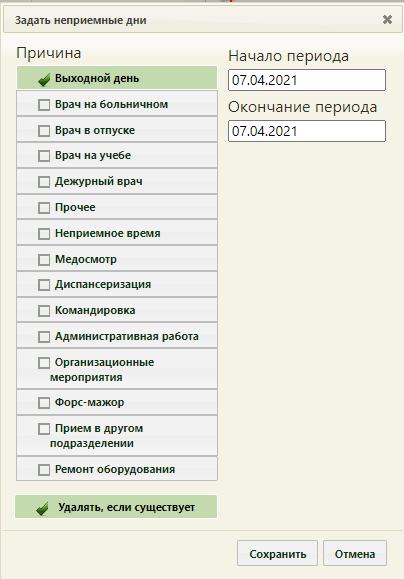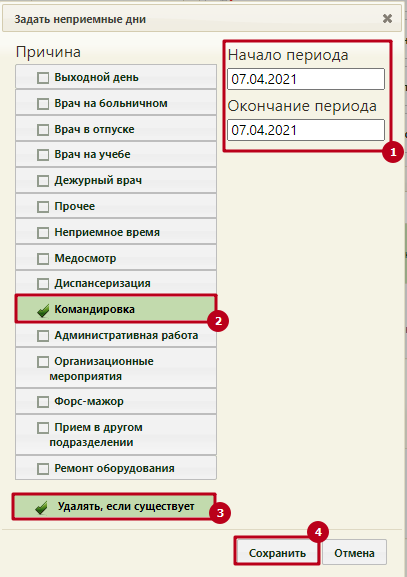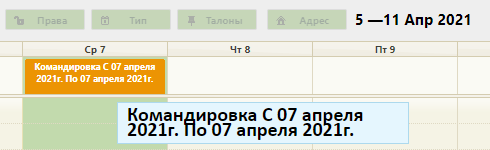...
2. На открывшейся странице ведения расписания выберите в выпадающем списке тип ресурса «Врачи».
...
Страница «Ведение расписания»
...
3. Нажмите по фамилии врача, для которого необходимо задать неприёмные дни. Напротив выбранного врача отобразится флажок. Станут активны кнопки управления расписанием:
Выбор врача для задания неприёмных дней
4. Нажмите кнопку «Задать неприёмные дни», отобразится окно «Задать неприёмные дни».
...
Окно задания неприёмных дней
...
После сохранения периода неприёмных дней врача страница с расписанием обновится.
Последовательность задания неприёмных дней
Над сеткой расписания отобразится причина неприёмных дней, а также их длительность. Также информацию о неприёмном дне можно просмотреть, наведя курсор мыши на поле:
Отображение заданных неприёмных дней в сетке расписания